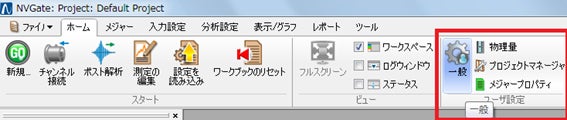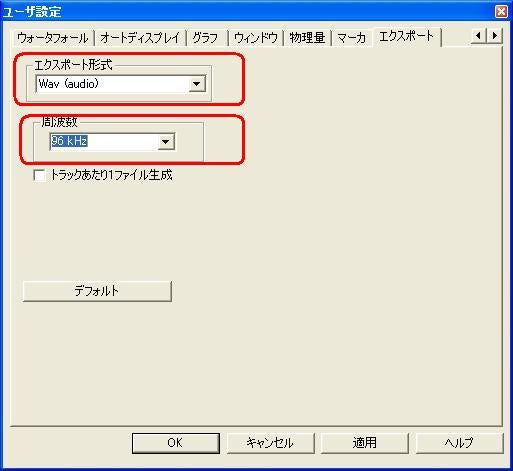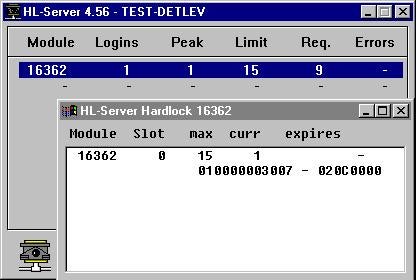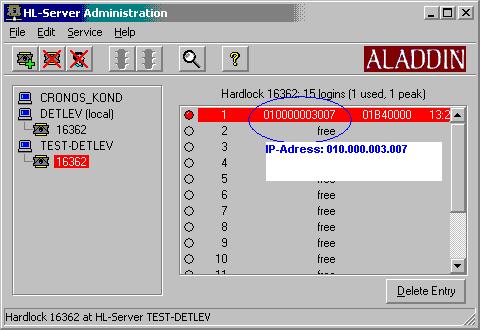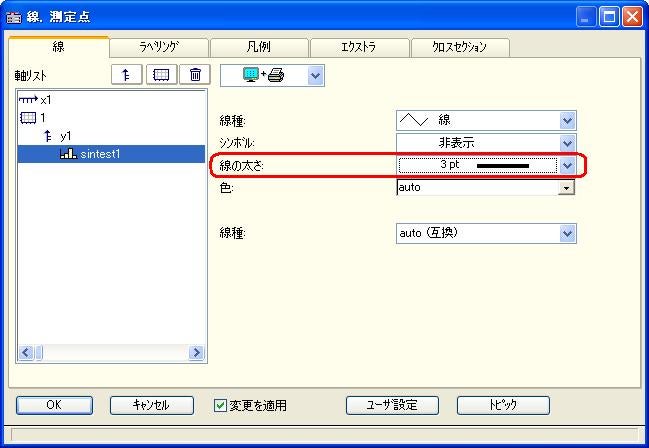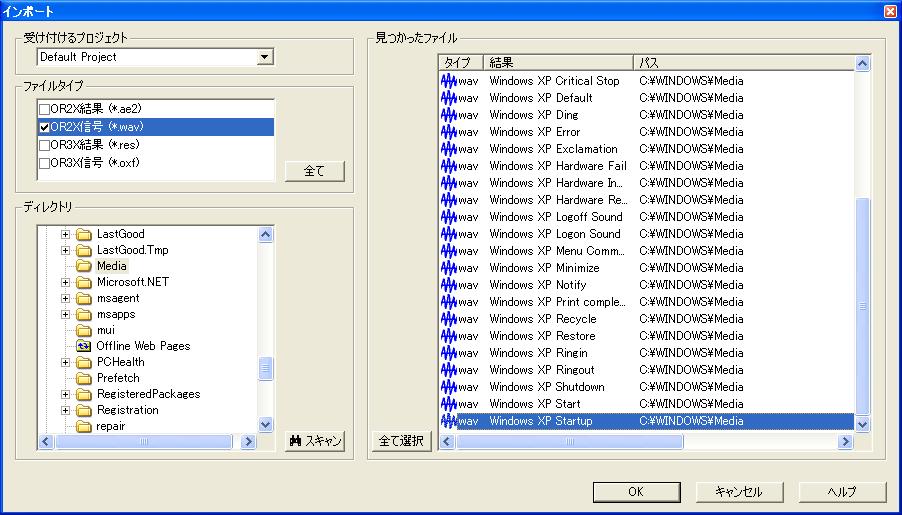FAQ
FAQ検索結果
検索キーワード:
Q目盛数を設定する(シーケンス)
Q一定数値列の作成
関数”Leng”を使って、一定数値信号を作成できます。次のコマンドで、0値が10個作成されます。関数”Leng”は関数グループ16にあります。
Value0 = Leng ( 0, 10 )
また、関数”Ramp”を使っても同じことを実現できます。関数”Ramp”は関数グループ6にあります。
Value0 = Ramp ( 0, 1, 10 ) * 0
注意:
関数”Ramp”では、同時にサンプリングタイムを定義できます。関数”Leng”の場合、サンプリングレートは1[sec]に固定されます。変数を生成後に関数”xDel”で指定できます。関数”xDel”は関数グループ16にあります。
値3の一定数値列を作成するためには、以下のようにしてください。
Value3 = Leng( 0, 10 ) + 3
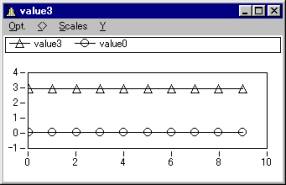
Q使用するプリンターによって0.1mmずれてしまいます。修正できますか?
印刷時の大きさなど基本的な設定はメニュー“ファイル / ページ設定”で設定したとおりになります。但し、プリンターやプリンタードライバーの固有の特性で0.1[mm]単位で希望する大きさとずれてしまうことがあります。(この現象はプリンターに依存しますので、他のアプリケーションでも発生します。)
レポートジェネレータはこの現象を修正し、正確な大きさで印刷する機能を持っています。
設定の手順は以下に従ってください。
STEP 1
メニュー”ファイル/ドキュメント情報”をクリック。
STEP 2
起動したダイアログの””ページ設定タブを表示
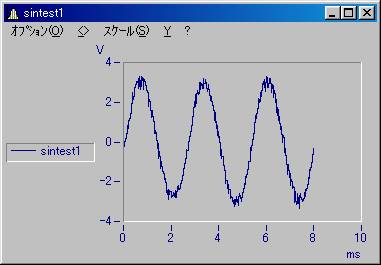
STEP 3
“印刷ストレッチ”の各項目で0.1[mm]単位で調節できます。
Q波形をWAVE形式で保存したい
FAMOSに読み込まれた変数は通常FAMOS形式で保存されます。
これをWAVE形式で保存したい場合にはサウンドキットを利用してください。
Example
次の関数を実行させて下さい。この例ではCh1というデータをWAVE形式で保存します。
Err = SndSaveM( "C:\Sample.WAV", Ch1, 16)
関連
サウンドキットはデフォルトではインストールされません。
サウンドキットがインストールされているかどうか確認するためにはこちらを参照してください。
Qオフライン解析したとき、オンラインの結果と一致しません。
OROSはオンライン解析時に時系列波形にデジタルフィルターをかけ、これを解析しています。このとき、デジタルフィルターの適用によりデータの最初の部分が安定しない場合があります。そこで、256点分後からデータ解析を開始します。
時系列データをオフラインで解析する場合、この256点分を取り除いてから計算してください。
Example
時系列データから計算した結果とOROSでオンライン解析した結果を比較します。
時系列データは結果がよくわかるようにチャープ信号を入力します。
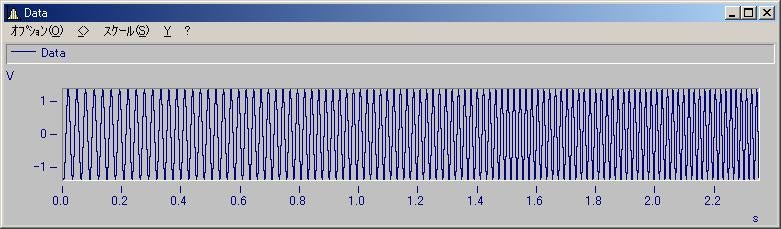
このデータをFFTした場合、以下のようにピーク周波数が時間とともに移動します。
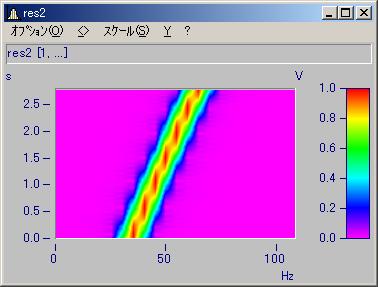
1ブロック分だけのデータを切り出し、オンライン解析結果と比較します。
res = CutIndex( Data, 256+1, 256+1024)
OFFLine = dB( AmpSpectrumRMS_1( res, 1024, 2, 0, 1))
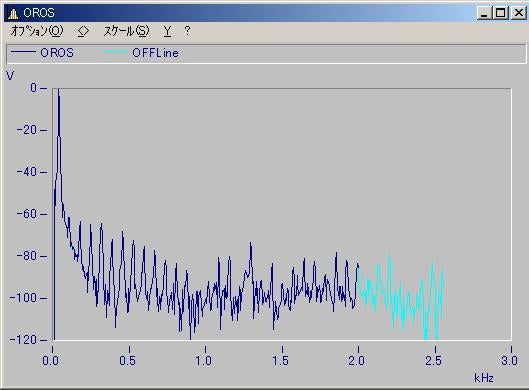
Q数値を切り捨てするためには?
Qウォータフォール表示でZ軸を不等間隔で表示する方法
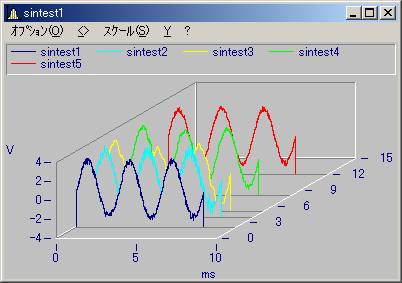
STEP1
FAMOSサンプルデータ“Sintest1”~“Sintest5”を読み込みます。
STEP2
Sintest1を変数リストで選択してプロパティを表示させます。
“構造”タブでZ0=2に設定します。
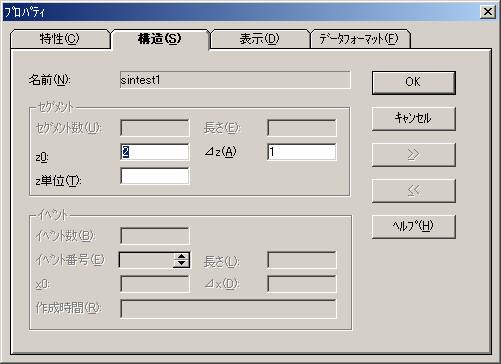
STEP3
Sintest2に対して同様にZ0=4を設定します。
同様にSintest3=5、Sintest4=8、Sintest5=12と設定します。
STEP4
“Sintest1”~“Sintest5”を同じカーブウィンドウに表示させ、表示の種類をウォーターフォールにします。
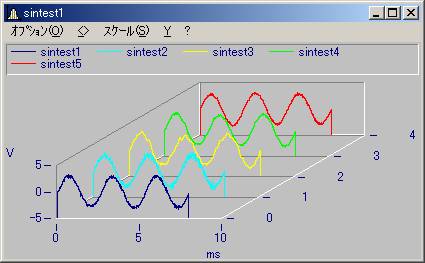
STEP5
カーブウィンドウメニュー“オプション/3D”を選択して、データのZ座標を“データのZ座標を加える”を選択します。

以上で不等間隔で表示されます。
QWav(audio)で44.1kHz以外に48kHzや96kHzで出力できますか?
QNVGateデータをMEscopeに読み込めない
MEscopeのバージョンにより対応していない場合があります。
この場合、ME'scopeVESでインポートするには下記操作が必要になります。
”C:\Program Files\OROS\OR3X”フォルダにある以下の7つのファイルを”C:\WINDOWS\system32”にコピーして下さい。
- DataBase.dll
- DllIniTools.dll
- HDAccess.dll
- NVGateResultFile.dll
- OROSCom.dll
- Resultat.dll
- SignalFile.dll
以上により、ME'scopeVESでもNVGateのresファイルが読めるようになります。
QNVDriveとNVGateの特徴を教えてください
1. NVGateのLink (リンク)フォルダ
NVDriveを使ってユーザがツールを作った場合に、NVGateのLinkフォルダにプログラムを配置するとNVGateのリボンメニューからプログラムを呼び出せるようになりとても便利です。
リンクフォルダは「C:\OROS\NVGate data\Links」がデフォルトで指定されています。作成したプログラムのexe形式もしくはショートカットをここに配置することで、リボンメニューからアクセスができます。

図: NVGateのリボンメニューからプログラムにアクセス
2. FFTアナライザー本体を変更しても使用可能
NVDriveアプリケーションはFFTアナライザー本体のライセンスとは関係なく使用することができます。これは、一度アプリケーションを作成すれば、新しくFFTアナライザー本体を追加購入した場合でもNVDriveアプリケーションについては開発の工数を含め特別なコストをかけることなくそのまま使用できるということです。
3. TCP/IP接続によるネットワーク接続
NVDriveはどこからでもアクセスできる標準TCP/IPソケットを通してNVGateをコントロールします。このことはNVDriveアプリケーションをNVGateと同じPCにインストールして動作させることでだけでなく、 TCP/Iで接続された他の機械にOR3Xアナライザー配置してリモート操作ができる可能性を示しています。
ネットワークを通してNVGateにアクセスするためにはNVGateコンピュータのIPアドレスが必要なだけです。NVDriveはTCP/IPの通信さえ確立してしまえば、他のライブラリーやプラットフォームに依存することがありません。
もし必要があれば、LinuxコンピュータからC言語アプリケーションでNVGateをコントロールすることもできます。
QDDE通信でExcelにデータを転送できますか?(メニューを使用:FAMOS ⇒ Excel)
メニュー”エクストラ / DDE”を選択して、以下のダイアログを表示させます。
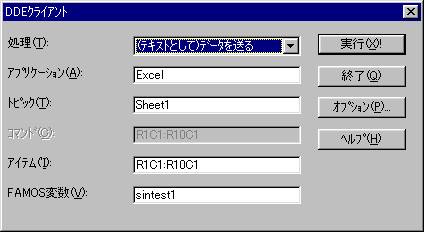
| 項目 | 設定 | 備考 |
|---|---|---|
| 処理 | テキストとしてデータを送る | |
| アプリケーション | Excel | アプリケーション名はそれぞれのソフトウェアで決まっています。各アプリケーションのマニュアルを参照してください。 |
| トピック | Sheet1 | Excelの場合、シート名を指定します。 |
| アイテム | R1C1:R10C1 | Excelの場合、セル位置を指定します。 この例ではA列の1~10行目までにデータを転送します。 |
| FAMOS変数 | sintest1 | 転送したい変数を指定します。 |
結果は以下のようになります。

【注意】
DDE通信ではテキストとしてデータを他のアプリケーションに転送します。
そこで、文字の区切りコードなどを他のアプリケーションにあわせて変更する必要があります。
その方法は、上のダイアログの<オプション>ボタンを押してください。
以下のダイアログで、数値の精度や区切り文字などを指定することができます。
例えば、Excelでは行方向にデータを区切る場合、<CR>+<LF>が必要になります。
また、列方向にデータを転送する場合、<TAB>で区切ります。
(これはEXCELの規則です。こちらを参考にしてください。)
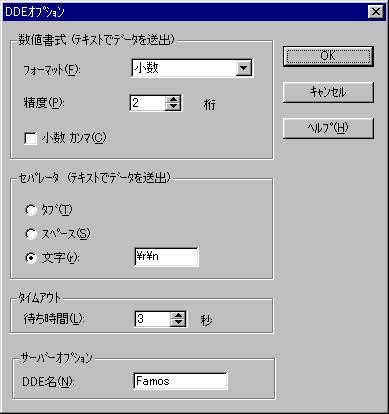
Qネットワークライセンスを利用しているクライアントを認識できますか?
Q線幅を変更できますか?
QタイムウィンドウがASBに表示されません
構造モードが選択されていないためです。
(V7以降)
ホームタブ>ユーザ設定>一般を選択してください。
ダイアログの一番下にあるオプションモードの伝達関数をチェックしてください。
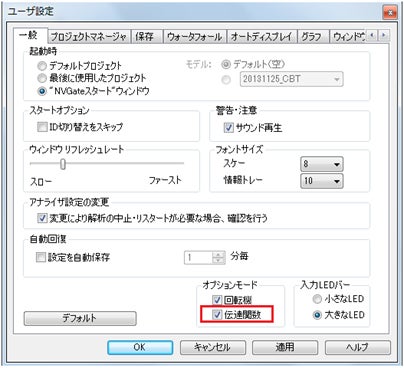
(V6以前)
メニュー"表示/ツールバー"を選択してください。 ダイアログが表示されますので、"オプションモード"を選択してください。

"OK"ボタンを押してダイアログを閉じると、以下の図のツールバーが表示されます。右側の"構造モード"ボタンをクリックすると"タイムウィンドウ"が表示されます。
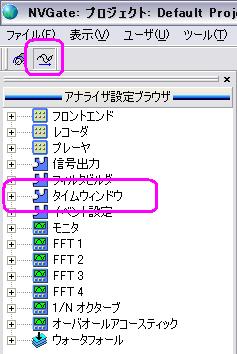
参考
NVGateを起動時にタイムウィンドウを有効にするためには、メニュー"ユーザ/ユーザ設定"を選択してください。ダイアログが表示されます。
ダイアログの一番下にあるオプションモードの伝達関数をチェックしてください。
次回、NVGateを起動すると、すぐにタイムウィンドウが利用できます。

関連
QWAVファイルなどインポートした信号の解析方法
WAVファイルを解析することは可能です。以下の手順に従ってください。
メニュー”ファイル/インポート/ファイル”を選択して、ダイアログからファイルを指定してください。
読み込まれたファイルは指定されたプロジェクトに格納されます。

この信号の解析方法は”時系列信号(Signal)の解析方法;”と同じです。参照してください。
関連
Q波形を前面に移動させるためには?
Q面積を計算する方法
例題として1/4円の面積を求めてみます。
サンプル間の値は直線として計算しますので理想的な値PI/4とは誤差が生じます。
誤差を小さくするためには、サンプル数を増大させてください。
;-------------------------------- ;サンプルデータの作成 ;-------------------------------- X=sin (Ramp(0,2*PI/3600,3600))+3 Y=cos (Ramp(0,2*PI/3600,3600)) Circle=XYof(X,Y)
*注意
完全な円を作成するためには、円を閉じる必要があります。
以下の方法で対応してください。
【方法1】 ; X=sin (Ramp(0,2*PI/3600,3601))+3 ; Y=cos (Ramp(0,2*PI/3600,3601)) 【方法2】 Circle = xyof ( join (circle.x, circle[1].x ), join ( circle.y, circle[1].y ) ) ;------------------------ ;1/4円を作成します。 ;------------------------ x2 = clip ( circle.x, 3, 4 ) y2 = clip ( circle.y, 0, 1 ) wxy=XYof(X2,Y2) ; this is your part of the circle delete x2 delete y2
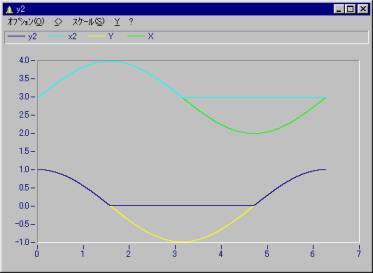
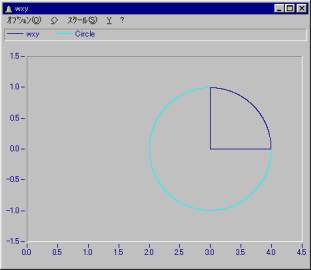
;------------------------ ;1/4円の面積を計算します。 ;------------------------ integ=int( xdel(wxy.y,1) *diff (xdel(wxy.x, 1))) area=abs(value(integ, 1e20)) delete integ delete wxy
結果は変数"area"に算出されます。
理論解"Ideal"(PI/4)の近似になっています。
さらに正確な結果を希望する場合、サンプル数を多くしてください。
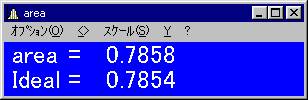
Q文字列を数値に変換する
Q式のパラメータを簡単に変更するためには?
Qオクターブ解析結果が異なります
計算アルゴリズムの違いにより差異が生じます。
1) ABCRating()関数では、Aウェイティングに対してスムーズな伝達関数を持ちます。
e.g.
-30.2dB @ 50Hz
-29.9dB @ 51Hz
-29.6dB @ 52Hz
...
-26.2dB @63Hz
...
-22.5dB @ 80Hz
(これらの値はサンプルで示していますので、正確な値とは少し異なります。)
これに対して OctI(0,-1,0,-1,1,0,0)では、オクターブバンドと等しい減衰を持つバンドパスフィルタを適用します。例えば63Hzでは、バンド全体に対するRMS結果に対して-26.2dBの重みをかけます。
50Hz、0dB RMSの正弦波を入力した場合、使用する関数により -30.2dB or-26.2dBとなります。
2) DIN EN 61260や他の規格でバンド誤差を持つオクターブフィルタを定義しています。これらは実際に使用されるバンドパスフィルタの組み込みに対してさまざまな方法を許容しています。
e.g. 4, 6, 8次のバターワース or チェビシェフフィルタを使用することができます。それぞれは異なる伝達関数を持ちます。
差異は中心バンドでは明らかではありませんが、ストップバンドで大きくなります。